Alle, die auch nur im entferntesten mit chemischen Formeln unter Word zu tun haben kennen das Problem mit der Darstellung. Der in Word integrierte Formeleditor ist keine große Hilfe. Verschiedene Grafikprogramme von Drittanbietern lösen zwar das Problem, sind aber nur sehr mühsam zu bedienen. Was kaum bekannt ist: Microsoft stellt kostenlos ein Add-In für Word zur Verfügung, mit dem Sie Formeln und Strukturformeln problemlos in Textdokumente einfügen.
Den Formeleditor für chemische Gleichungen hat Microsoft in Zusammenarbeit mit der Universität Cambridge entwickelt. Dieses Add-In für Word 2007 basiert auf der „Chemical Markup Language“ (CML) und ist kostenlos als Download erhältlich.
Download und Installation
Zu Installation rufen Sie die Webseite www.educationlabs.com/projects/ChemistryAdd-in/Pages/default.aspx auf. Mit einem Klick auf „Try it“…
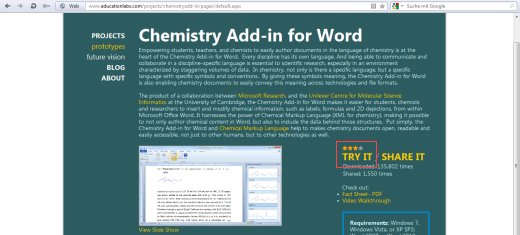
…werden Sie zur Download-Seite des Anbieters „CodePlex“ weitergeleitet. Zum Herunterladen klicken Sie auf den Link „Chemistry Add-in for Word v1.0.1.“ und folgen den Installationsanweisungen.
Nach dem Entpacken und Installieren kann es vorkommen, dass das Programm automatisch das „Visual-Studio-Tool“ aktualisiert. In dem Fall muss das Setup des Chemistry Add-ins erneut durchgeführt werden.
Nach erfolgter Installation starten Sie Word 2007, klicken auf den Office – Button und danach auf „Word-Optionen“. In der Menüleiste ist bereits das neue Register „Chemistry“ eingefügt.
Im Fenster „Word-Optionen“ wählen Sie im linken Bereich die Kategorie „Add-Ins“. Im Bereich „Aktive Anwendungs-Add-Ins“ markieren Sie das „Chemistry“ Add-in, klicken bei der Funktion „Verwalten“ ganz unten im Fenster auf den kleinen Pfeil und wählen dort „SmartTags“ aus.
Mit „Gehe zu“ öffnen Sie das nächste Fenster.
In diesem Dialogfenster „AutoKorrektur“ aktivieren Sie die Optionen „Text mit Smarttags versehen“ und „Smarttag-Aktionsschaltflächen anzeigen“. Im Bereich „Prüfer“ wird die Option „Chem4Word SmartTag (VSTO Recognizer)“ ebenfalls ausgewählt und anschließend alle Änderungen mit „OK“ bestätigt.
Formeln einfügen
Zum Einfügen einer Formel starten Sie ein neues Dokument und geben die englische Bezeichnung der benötigten chemischen Verbindung ein. Normalerweise erkennt ein Smarttag den Namen und schlägt verschiedene Optionen vor. Sie können auch den Begriff markieren und mit der rechten Maustaste das Kontextmenü aufrufen. Wählen Sie hier „Mark as Chemistry“.
Wechseln Sie in der Menüleiste zum Register „Chemistry“, markieren Sie die Bezeichnung erneut, und klicken Sie in der Multifunktionsleiste auf „View“. Wählen Sie im Kontextmenü die gewünschte Darstellung ( zum Beispiel die Formel).
Der Begriff wird sofort in das gewünschte Format umgewandelt. Wenn Sie das Format „2D“ wählen, wird die chemische Verbindung als Strukturformel in den Text eingefügt.
Das Tool beinhaltet noch weitere Features, wie das Ändern des Aussehens der grafisch dargestellten Strukturformeln oder die Suche per „Compound-ID“ (CID). Wenn Sie die CID kennen (z. B. Kohlendioxid = 280), klicken Sie im Bereich „Import“ auf die Schaltfläche „Load from“ und danach auf „From File“…
…und navigieren zu „C:ProgrammeChemistry Add-in for WordSmartTag“. Suchen Sie die CML-Datei mit der benötigten CID, und klicken dann auf „Öffnen“.
Unbekannte Compound-ID´s können Sie auf der Seite „PubChem“ (http://pubchem.ncbi.nlm.nih.gov) nachschlagen.
Hier geben Sie den Begriff in das Suchfeld ein und klicken auf „go“. Wenn der deutsche Begriff nicht enthalten ist, folgen Sie einfach den Alternativvorschlägen oder versuchen es mit dem englischen Begriff.